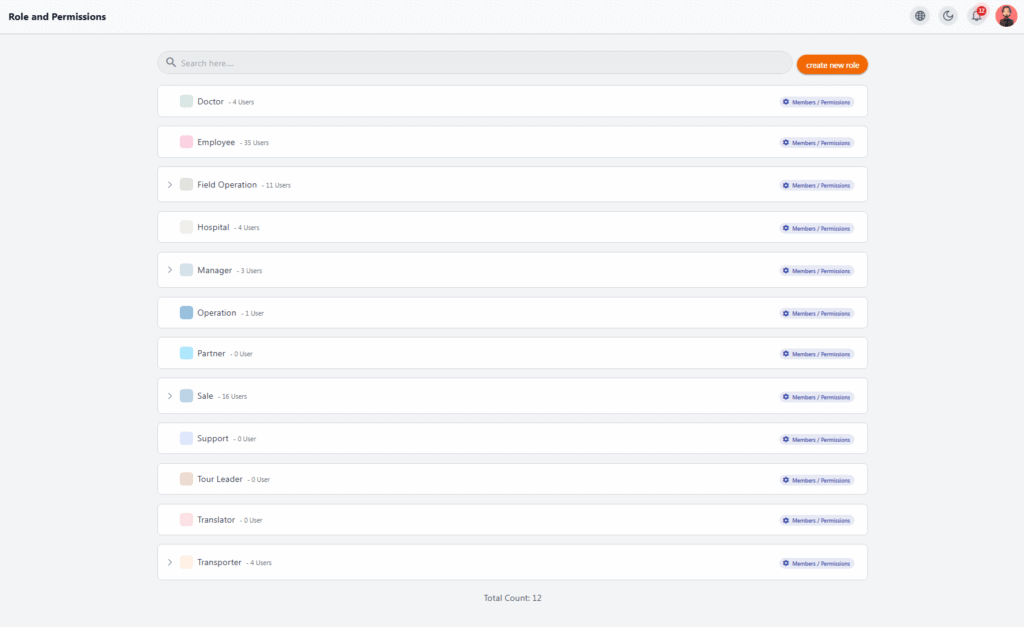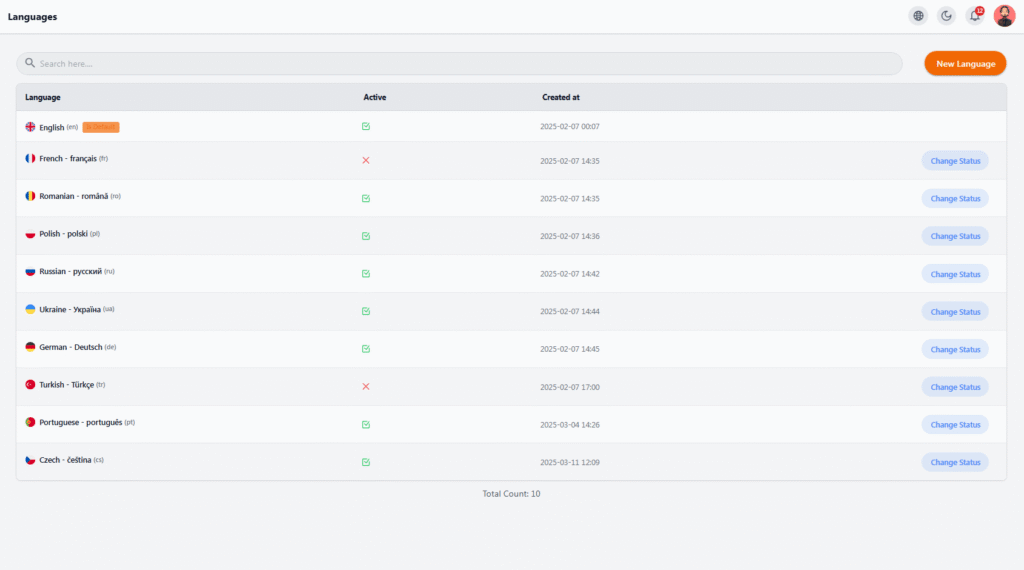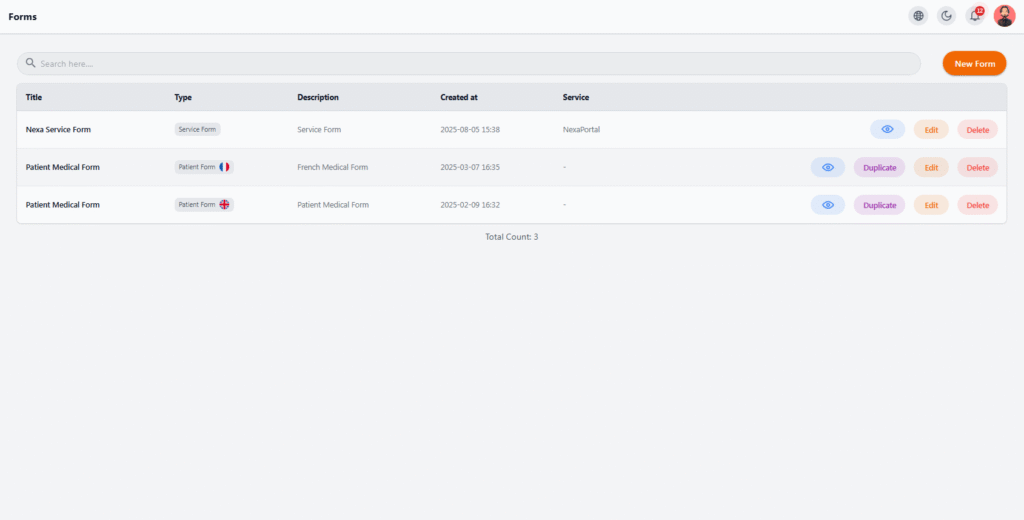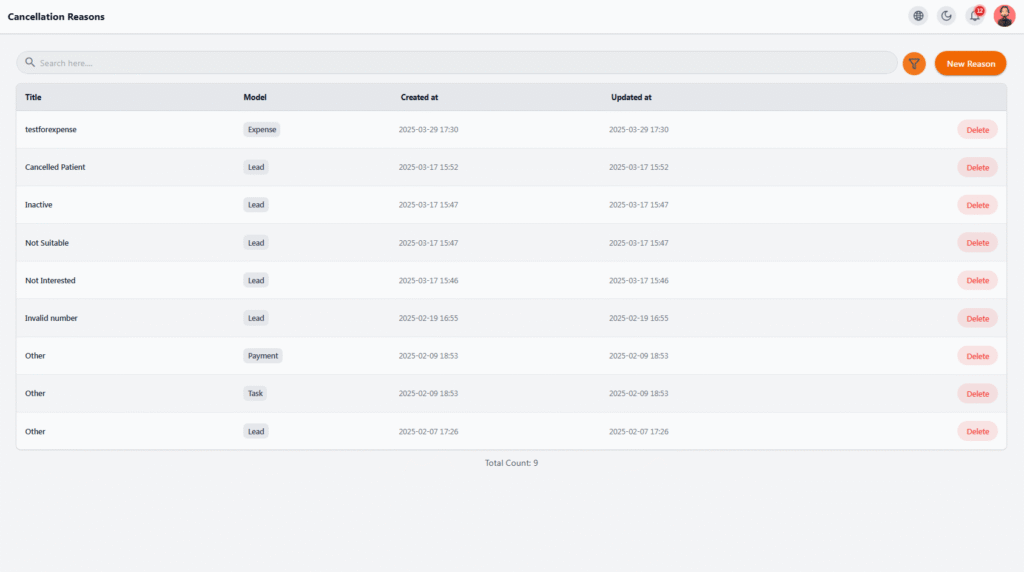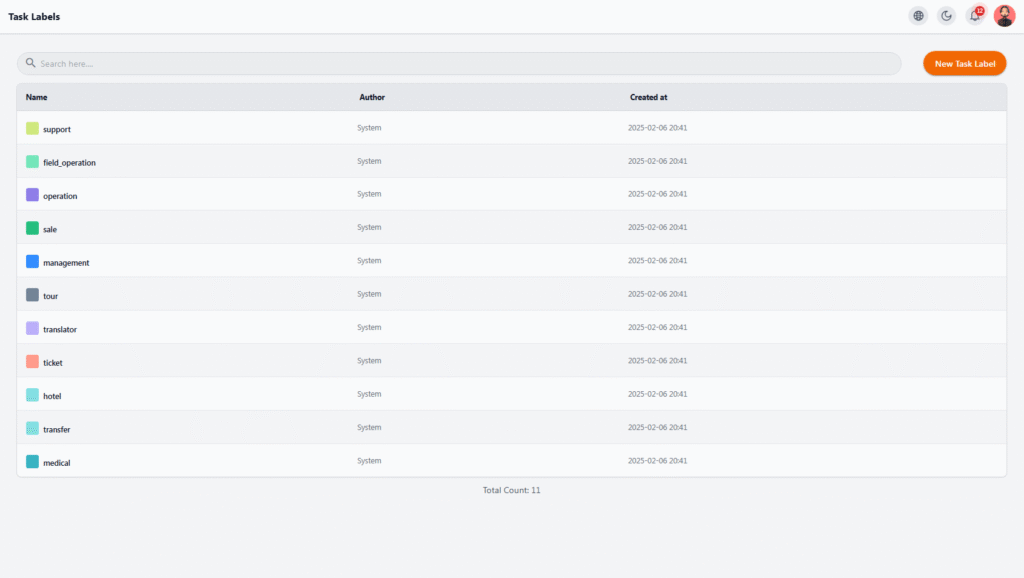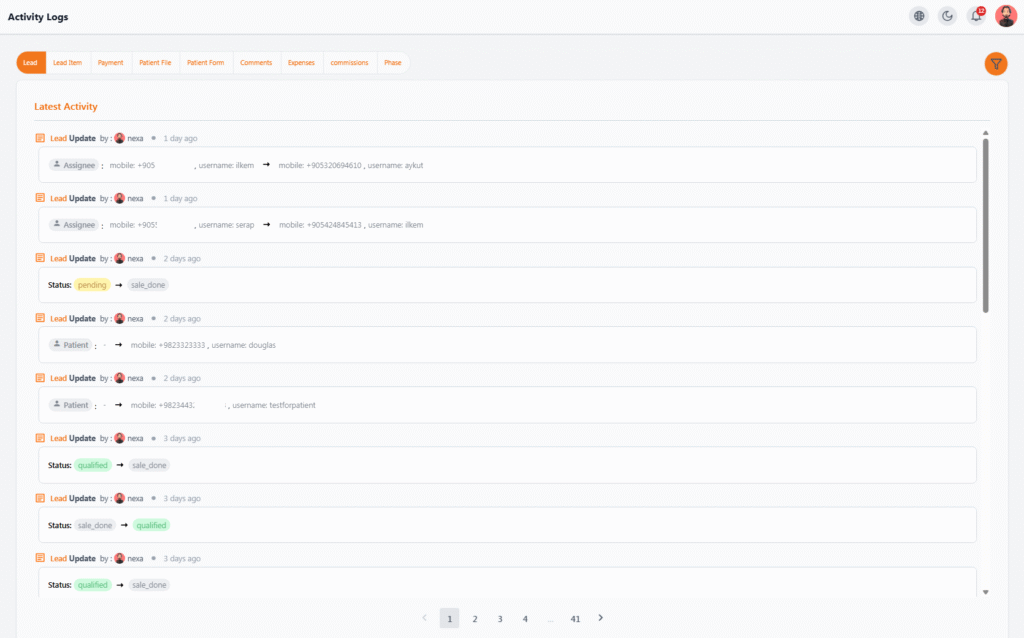کلیه تنظیمات سیستم در بخش تنظیمات اپلیکیشن قابل دسترس است.
بخش تنظیمات اصلی سیستم شامل بخشهای:
1. رولها و پرمیژنها (Roles and Permissions)
4. دلایل کنسلی (Cancellation Reasons)
5. توزیع لید (Lead Distribution)
6. گلوبال کانفیگ (Global Config)
8. گزارش فعالیتها (Activity Logs)
9. ادغامهای بیرونی (Integrations)
رولها و پرمیژنها (Roles & Permissions) #
این بخش به شما امکان میدهد تا ساختار تیم خود را بهصورت دقیق مدیریت کرده و دسترسی هر گروه از کاربران را به بخشهای مختلف سیستم مشخص نمایید.
🧩 تعریف رولها #
🔸 شما میتوانید نقشهای مختلفی را بر اساس وظایف سازمانی تعریف کنید، مانند:
-
Doctor
-
Employee
-
Hospital
-
Manager
-
Transporter
-
Support
-
Sales
-
Translator
و سایر نقشهایی که متناسب با ساختار سازمان شما هستند.
👥 اعضای هر رول #
در کنار هر نقش، تعداد اعضای اختصاصدادهشده به آن نقش قابل مشاهده است. با کلیک روی دکمه Members / Permissions میتوانید:
-
لیست اعضا را مشاهده یا ویرایش کنید
-
مجوزهای دسترسی (Permissions) مربوط به آن نقش را تنظیم کنید
🔧 مدیریت سطح دسترسیها #
با استفاده از تنظیمات پرمیژنها، میتوانید مشخص کنید هر نقش به کدام ماژولها و عملکردها دسترسی داشته باشد. این موضوع در حفظ امنیت، جلوگیری از اشتباهات انسانی و تعریف دقیق مسئولیتها بسیار حیاتی است.
➕ ایجاد رول جدید #
با زدن دکمه Create New Role میتوانید یک نقش کاملاً جدید بسازید و دسترسیهای آن را شخصیسازی کنید.
زبانها (Languages) #
در این بخش میتوانید زبانهای فعال در سیستم را مشاهده، مدیریت و ویرایش کنید تا تجربهی کاربری برای تیمها و کاربران چندزبانه شما بهبود یابد.
📄 لیست زبانها #
در جدول لیست زبانها، موارد زیر قابل مشاهده است:
-
نام زبان و کد آن (مثلاً: English (en)، Turkish (tr))
-
وضعیت فعال بودن (Active)
-
تاریخ ایجاد هر زبان
-
دکمه تغییر وضعیت (Change Status)
⭐ زبان پیشفرض #
زبان پیشفرض سیستم با نشان “Is Default” مشخص شده است و تمام صفحات، نوتیفیکیشنها و پیامهای سیستمی ابتدا با این زبان نمایش داده میشوند.
✅ فعال/غیرفعالسازی زبانها #
با کلیک روی Change Status میتوانید هر زبان را فعال یا غیرفعال کنید. تنها زبانهایی که فعال هستند در رابط کاربری سیستم قابل انتخاب توسط کاربران خواهند بود.
➕ افزودن زبان جدید #
با استفاده از دکمه New Language میتوانید زبانهای جدید را به سیستم اضافه کرده و پس از ترجمه کامل، آنها را برای استفاده فعال کنید.
فرمها (Forms) #
در این بخش میتوانید فرمهای مختلف مرتبط با خدمات، بیماران یا بخشهای دیگر را مشاهده، ویرایش و مدیریت کنید.
📄 لیست فرمها #
هر ردیف شامل اطلاعات زیر است:
-
عنوان فرم (Title): نام فرم جهت شناسایی
-
نوع فرم (Type): مانند فرم خدمات (Service Form) یا فرم پزشکی بیماران (Patient Form)
-
زبان فرم (Language): فرمها میتوانند به زبانهای مختلف در سیستم ذخیره شوند
-
توضیحات (Description): توضیح مختصر در مورد کاربری یا محتوای فرم
-
تاریخ ایجاد (Created at): زمان ساخت فرم
-
سرویس مرتبط (Service): در صورت اتصال فرم به یک سرویس خاص
⚙️ عملیات روی فرمها #
برای هر فرم، امکانات زیر در دسترس است:
-
مشاهده (View): پیشنمایش فرم
-
ویرایش (Edit): ورود به محیط ساخت یا ویرایش فرم
-
حذف (Delete): حذف کامل فرم از سیستم
-
ساخت کپی (Duplicate): ساخت نسخه مشابه از فرم جهت استفاده مجدد با تغییرات
➕ افزودن فرم جدید #
با کلیک روی دکمهی New Form میتوانید یک فرم جدید برای استفاده در فرآیندهای مختلف سیستم ایجاد کنید.
دلایل کنسلی (Cancellation Reasons) #
در این بخش میتوانید لیستی از دلایل کنسلی مختلف را برای مدلهای متفاوت سیستم مانند لیدها، پرداختها، تسکها و هزینهها مدیریت کنید.
📄 لیست دلایل #
هر ردیف شامل موارد زیر است:
-
عنوان دلیل (Title): نام دلیل کنسلی (مثلاً “علاقهمند نیست”، “شماره نامعتبر”)
-
مدل مربوطه (Model): مدل مرتبط با دلیل کنسلی، مثل Lead (سرنخ)، Payment (پرداخت)، Task (وظیفه)، Expense (هزینه)
-
تاریخ ایجاد (Created at)
-
تاریخ آخرین بروزرسانی (Updated at)
⚙️ مدیریت دلایل #
-
با کلیک روی دکمهی New Reason میتوانید دلیل جدیدی اضافه کنید.
-
با دکمهی Delete نیز میتوانید هر دلیل دلخواه را حذف نمایید.
💡 نکات کاربردی
افزودن دلایل مشخص و دقیق برای کنسلی باعث تحلیل بهتر دادهها، بهبود نرخ تبدیل، و شناخت دقیقتر رفتار کاربران میشود. به عنوان مثال، اگر اکثر لیدها به دلیل “علاقهمند نیست” کنسل میشوند، تیم فروش میتواند استراتژی خود را بازبینی کند.
توزیع لید (Lead Distribution) #
در این بخش میتوانید تعیین کنید که سرنخها (Leads) به چه صورتی میان اعضای تیم توزیع شوند.
📄 اطلاعات جدول #
-
نام قانون (Name): نام دلخواهی که برای این قانون توزیع تعریف کردهاید
-
ترتیب اجرا (Order): عددی برای اولویت اجرای این قانون نسبت به قوانین دیگر. عدد کوچکتر، اولویت بالاتری دارد
-
مسئول لید (Assignee): فردی که بر اساس این قانون لید به او اختصاص داده میشود
-
زبان (Language): زبان مرتبط با این قانون (برای تخصیص لیدهای خاص بر اساس زبان کاربران)
-
وضعیت (Status): فعال (Active) یا غیرفعال (Inactive) بودن قانون
-
تاریخ ایجاد (Created at): زمان ثبت این قانون
⚙️ مدیریت قوانین توزیع #
-
با کلیک بر روی دکمهی نارنجی New Distribution Rule میتوانید قانون جدیدی تعریف کنید
-
با گزینهی Edit هر قانون را ویرایش کنید
-
با Delete میتوانید قانون مورد نظر را حذف نمایید
💡 نکته
ترتیب اجرای قوانین اهمیت زیادی دارد. اگر چند قانون شرایط یکسانی را داشته باشند، سیستمی که ترتیب اجرای دقیقتری دارد اول اجرا میشود. به همین دلیل پیشنهاد میشود همیشه مقدار فیلد Order را با دقت تنظیم نمایید.
تنظیمات عمومی (Global Configs) #
…
…
…
لیبل تسکها (Task Labels) #
در این بخش میتوانید دستهبندیهایی برای انواع تسکها تعریف کنید تا مدیریت وظایف برای تیمهای مختلف سادهتر و سازمانیافتهتر انجام شود.
📋 جزییات لیبل #
-
نام لیبل (Name): عنوانی برای نوع تسک مانند: مدیکال، ترانسفر، هتل، ساپورت و غیره
-
نویسنده (Author): نشان میدهد این لیبل توسط سیستم تعریف شده یا توسط کاربر
-
تاریخ ایجاد (Created at): زمان ثبت لیبل
➕ اضافه کردن لیبل جدید #
با استفاده از دکمهی نارنجی New Task Label میتوانید لیبلهای دلخواه خود را اضافه نمایید. لیبلها میتوانند بر اساس نقشها و حوزههای کاری مختلف مانند فروش، عملیات، پشتیبانی، اقامت، ترجمه و… باشند.
💡نکته مهم
استفاده از لیبلها باعث میشود تسکها در صفحات مختلف مانند تایملاین، برد تسک، گزارشها و… قابل فیلتر شدن و پیگیری باشند.
گزارش فعالیتها (Activity Logs) #
در این بخش، تمامی تغییرات و اقدامات انجامشده در سیستم بهصورت دقیق و طبقهبندیشده ذخیره میشوند.
📌 ویژگیهای کلیدی #
-
نمایش کاربر انجامدهنده تغییرات: مشاهده اینکه چه کسی تغییراتی روی لیدها، فرمها، فایلها و … انجام داده است
-
زمان دقیق هر فعالیت: برای بررسیهای مدیریتی و پیگیریهای داخلی
-
نمایش تغییرات: چه چیزی از چه حالتی به چه حالتی تغییر کرده (مثلاً تغییر وضعیت لید)
-
دستهبندی بر اساس نوع اطلاعات: شامل لید، آیتمهای لید، پرداخت، فایلهای بیمار، فرمها، هزینهها، کمیسیونها و فازها
🔎 فیلتر و جستجو #
-
با استفاده از آیکون فیلتر نارنجی در بالا، میتوانید گزارشها را براساس دستهبندی، تاریخ، کاربر یا نوع عملیات فیلتر کنید
-
جستجو در بین تمامی رکوردهای ثبتشده برای بررسی سریعتر فعالیتهای خاص
🎯 کاربردها #
-
بررسی دقیق عملکرد تیم فروش و کارمندان
-
ثبت سابقه تمام اقدامات انجامشده بر روی هر بخش سیستم
-
ابزار حیاتی برای مانیتورینگ، تحلیل و امنیت اطلاعات سیستم
ادغامهای بیرونی (Integrations) #
…
…